将软件从电脑的一个磁盘移动到另一个磁盘,通常涉及到重新安装软件并选择新的安装路径。以下是一些步骤,可以帮助你完成这个任务:
1. "备份重要数据":在开始之前,确保备份所有重要数据,以防万一在移动过程中出现数据丢失。
2. "卸载软件":
- 打开“控制面板”(在Windows搜索栏中输入“控制面板”并打开)。
- 选择“程序”或“程序和功能”。
- 在列表中找到你想要移动的软件,右键点击并选择“卸载”。
- 按照提示完成卸载过程。
3. "准备新的安装路径":
- 确保目标磁盘有足够的空间来安装软件。
- 如果需要,可以在目标磁盘上创建一个新的文件夹来存放软件。
4. "重新安装软件":
- 找到软件的安装文件(通常是一个.exe或.dmg文件)。
- 双击安装文件开始安装过程。
- 在安装向导中,通常会有一个步骤让你选择安装路径。点击“浏览”或“选择目录”按钮。
- 导航到你之前创建的新文件夹(位于目标磁盘上),选择它并确认。
- 完成安装过程。
5. "验证安装":
- 安装完成后,启动软件以确保它正常工作。
- 检查软件的设置或
相关内容:
将已装软件从一个磁盘迁移到另一个磁盘就是在电脑上给软件搬家了,这样做既能有效释放原磁盘的空间,还能避免因容量不足影响到电脑的运行速度。那你知道如何为软件搬家吗?感兴趣的友友们快接着往下看~
一、借助『全能C盘清理专家』为软件搬家
一款兼具专业性与易用性的磁盘清理软件,涵盖C盘清理、大文件搬家、软件搬家、磁盘整理等多个实用功能,且不会误删系统中的有用文件,让电脑轻松摆脱存储空间不足的困扰。
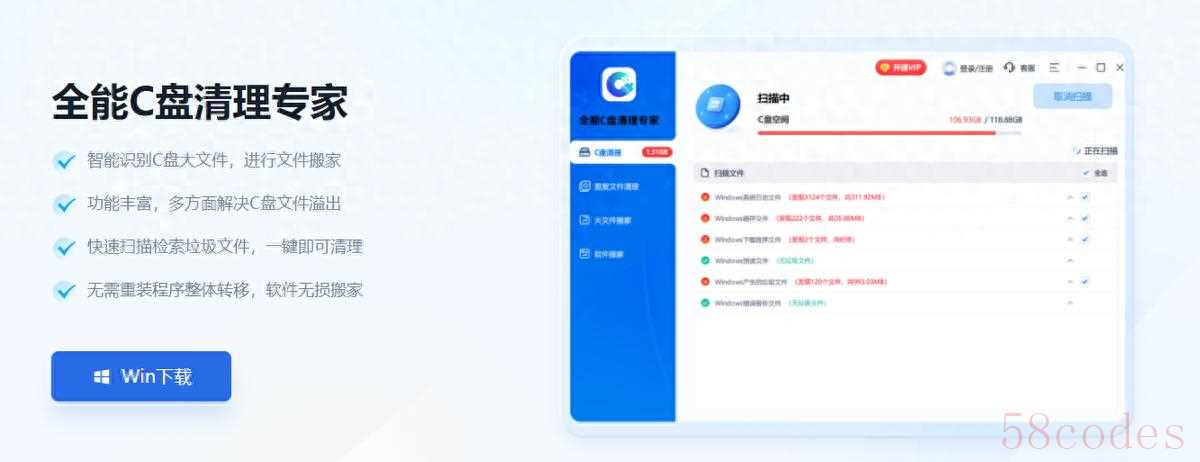
打开软件后直接点击界面左侧的“软件搬家”,等进度拉满后会清晰展示可搬家的软件名称及其位置、大小信息,扫描到的软件总数量和预计的可节省空间也会一并呈现,且默认为全选状态。

自定义勾选也支持,确定后按下界面底部的“选择目录”,选好想迁移到的文件夹后点击右上角的“立即处理”,会在短时间内完成,并能直接查看成功迁移的数量和实际节省的空间大小。
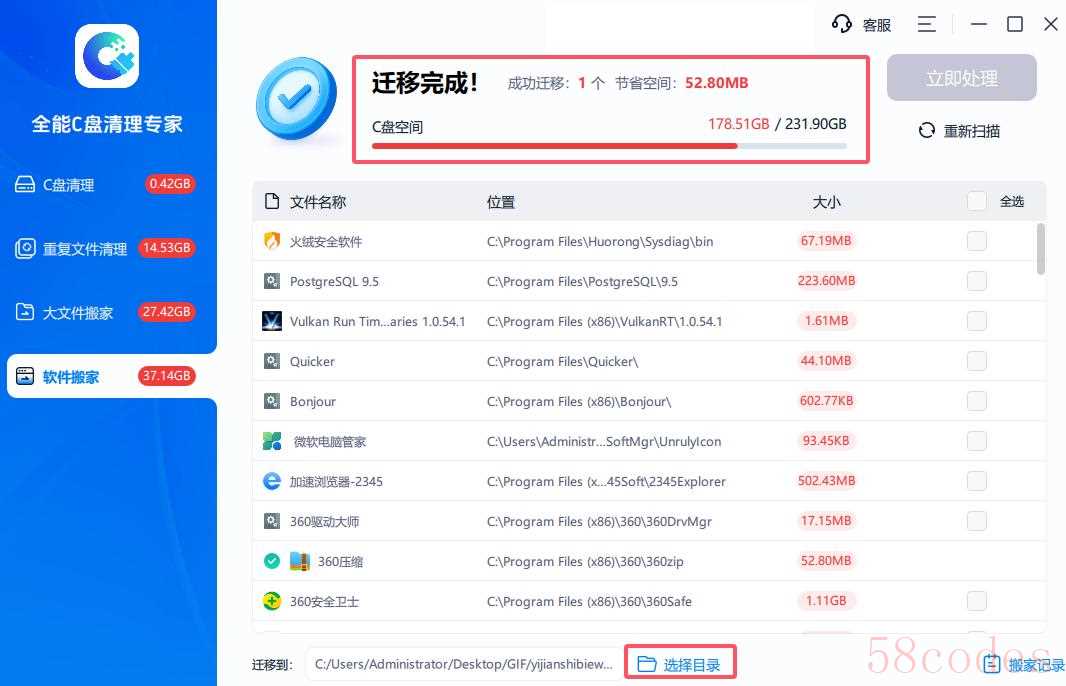
二、借助『文件资源管理器』为软件搬家
直接按下组合键“Win + E”打开“文件资源管理器”,接着找到目标软件的所在文件夹,右键点击后选择“剪切”,然后定位到你想要放置该软件的新磁盘分区,在空白处按下鼠标右键并选中“粘贴”,稍作等待就能为软件搬家了,此方法简单且安全。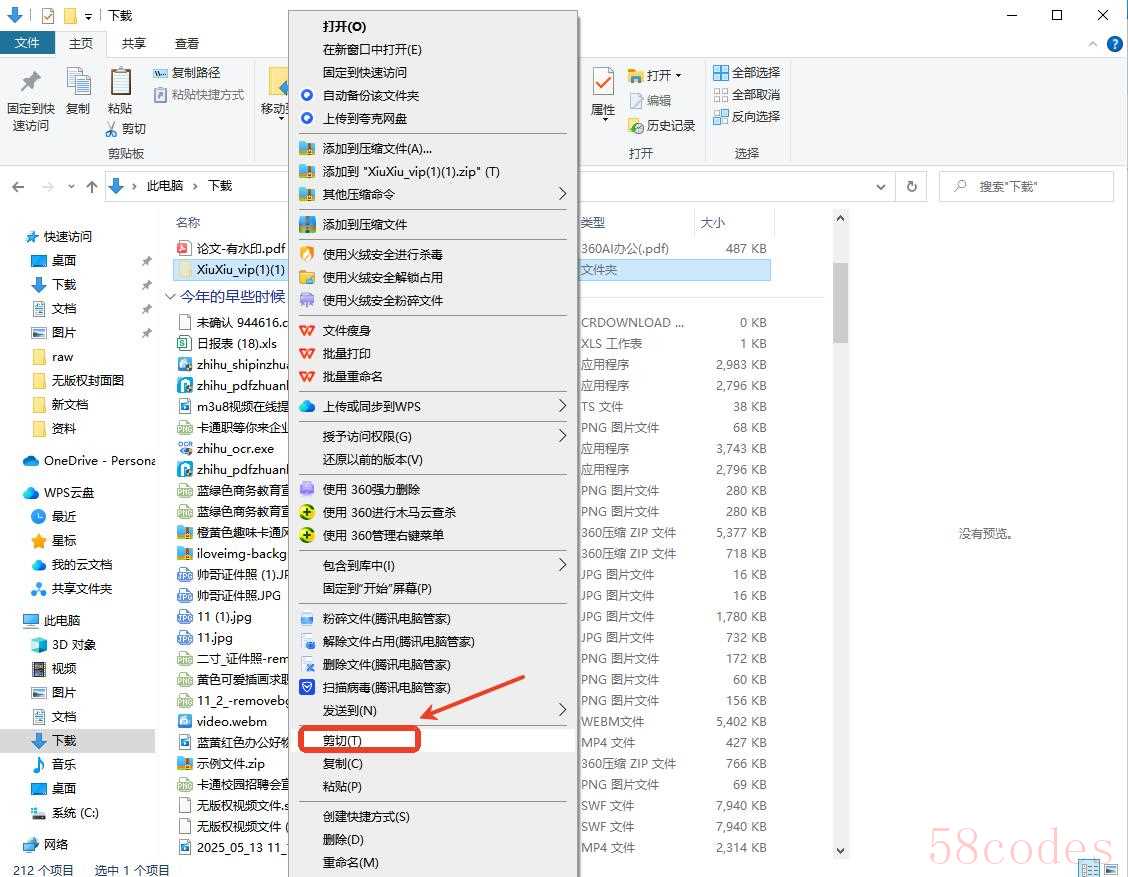
三、借助『注册表编辑器』为软件搬家
按下“Win + R”打开“运行”对话框,随后输入“regedit”并按下“确定”。接着依次展开“HKEY_CURRENT_USERSOFTWARE”,找到对应软件的文件夹后右击把相关键值导出备份,再双击修改存放位置,完成后要检查是否能正常运行。操作前先备份,防止系统出问题。
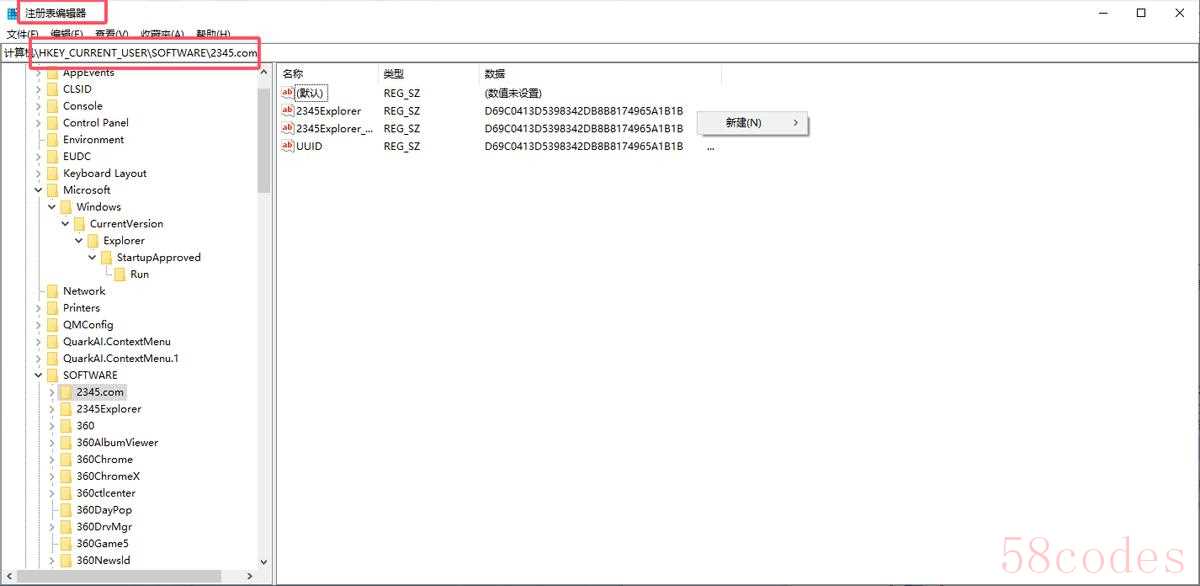
四、借助『腾讯电脑管家』为软件搬家
一款较为知名的安全软件,涵盖漏洞修复、文件粉碎、安全追踪等功能。打开后直接点击“空间清理”,随后选中新界面左侧的【软件搬家】,接着选择希望进行内容搬移的磁盘并按下“前往搬移”,扫描好后在“可搬家软件”栏下勾选目标软件并设置目标磁盘就OK了。
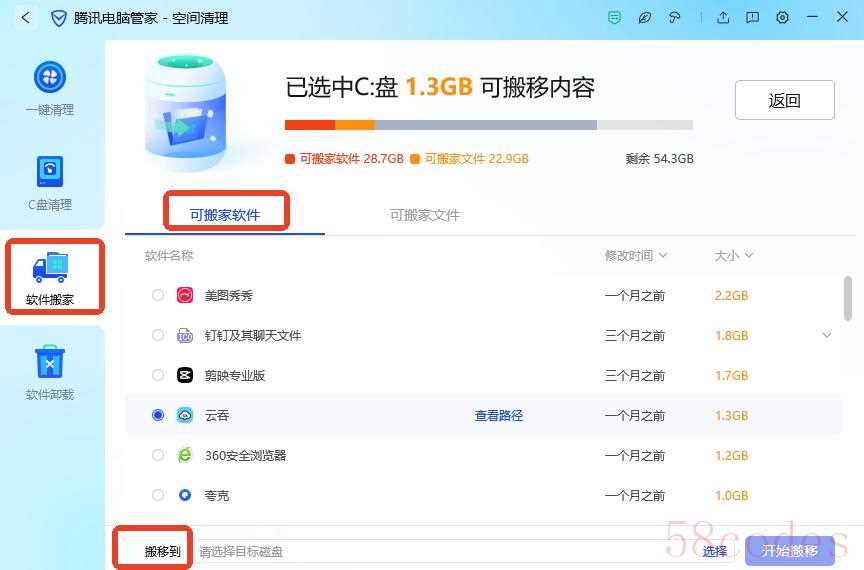
五、借助『分区助手』为软件搬家
一个简单易用的磁盘分区管理软件,能帮助执行复制磁盘、调整分区大小、移动分区位置、切割分区、恢复分区等多种操作。这里用到的是“应用迁移”功能,无需修改注册表即可在保证数据安全性的基础上将软件从C盘转移至其他磁盘,从而释放宝贵的存储空间。

以上就是本次分享到的全部内容啦,希望能对你有所帮助,喜欢的话记得点赞哟~

 微信扫一扫打赏
微信扫一扫打赏
 支付宝扫一扫打赏
支付宝扫一扫打赏
